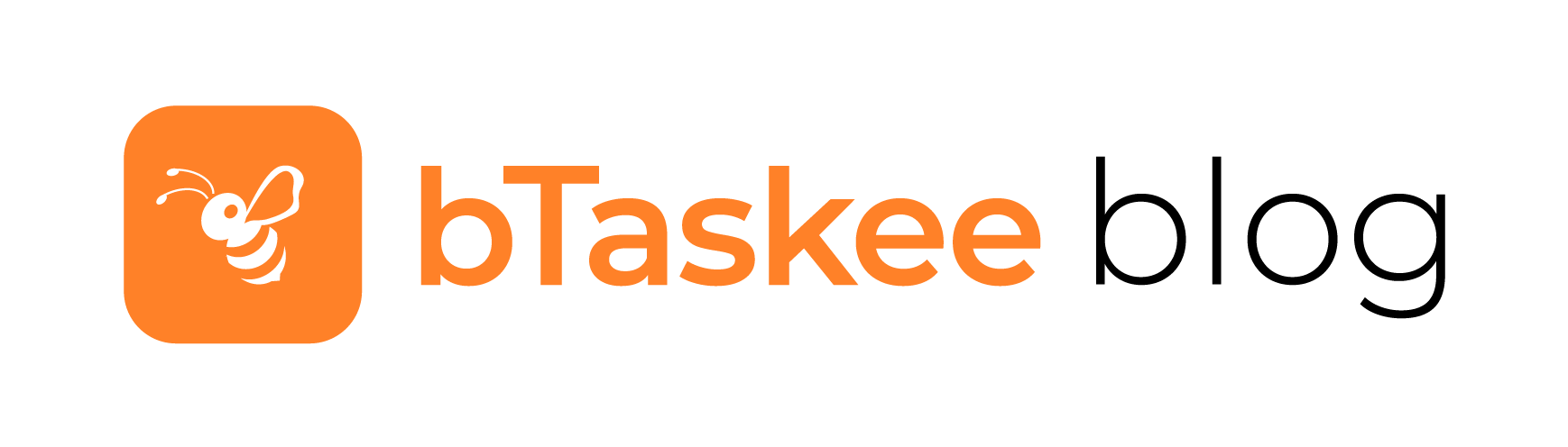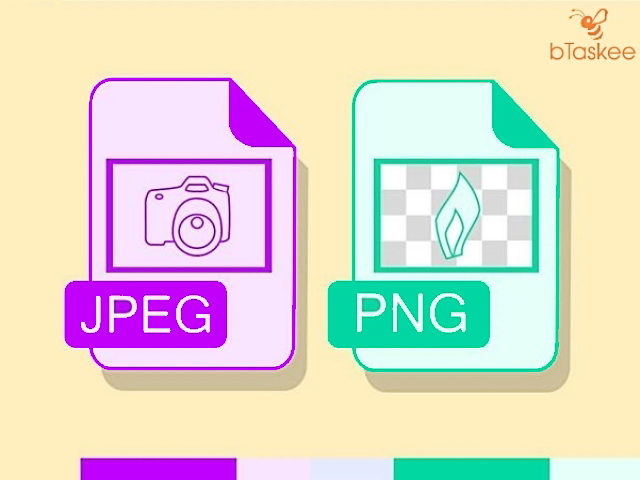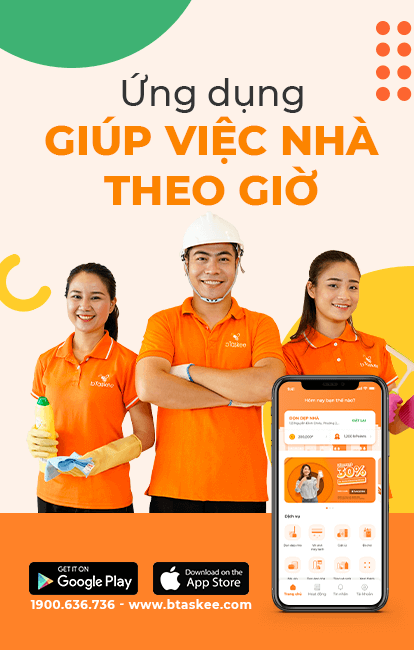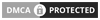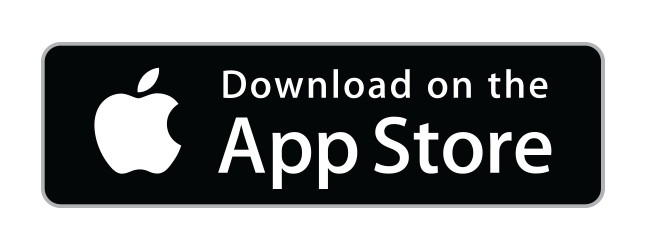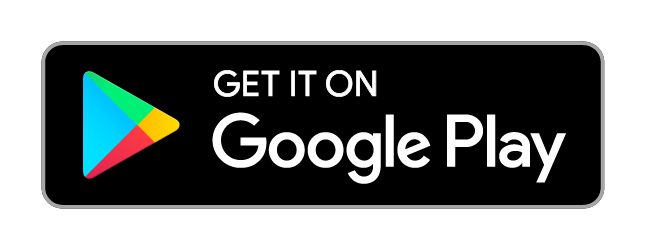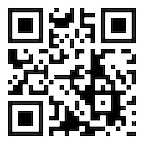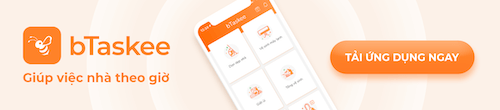Hình ảnh đóng vai trò rất quan trọng trong bất cứ dự án nào, hình ảnh hiện diện trong website, blog, email, các bài đăng trên mạng xã hội hay bài thuyết trình. Vì một lý do nào đó mà bạn muốn làm giảm dung lượng hình ảnh hoặc thay đổi kích thước hình ảnh hàng loạt và bạn đang gặp khó khăn trong việc tìm phần mềm hay một công cụ nào đó để thực hiện việc này? Bài viết này bTaskee sẽ tổng hợp những công cụ giúp giảm dung lượng ảnh online hỗ trợ nén ảnh cực tốt mà vẫn không giảm chất lượng quá nhiều.
1. Compressnow
Compressnow là một website cho phép bạn giảm dung lượng ảnh online miễn phí, các định dạng Compressnow hiện đang hỗ trợ là JPG, GIF, JPEG, PNG. Để sử dụng ứng dụng trên website này bạn không cần đăng ký tài khoản, chỉ việc upload ảnh từ máy lên và chọn tỉ lệ nén. Sau đó nhấn Compress Now để bắt đầu nén ảnh. Dung lượng ảnh tối đa mà Compressnow cho bạn upload lên là 9 MB.
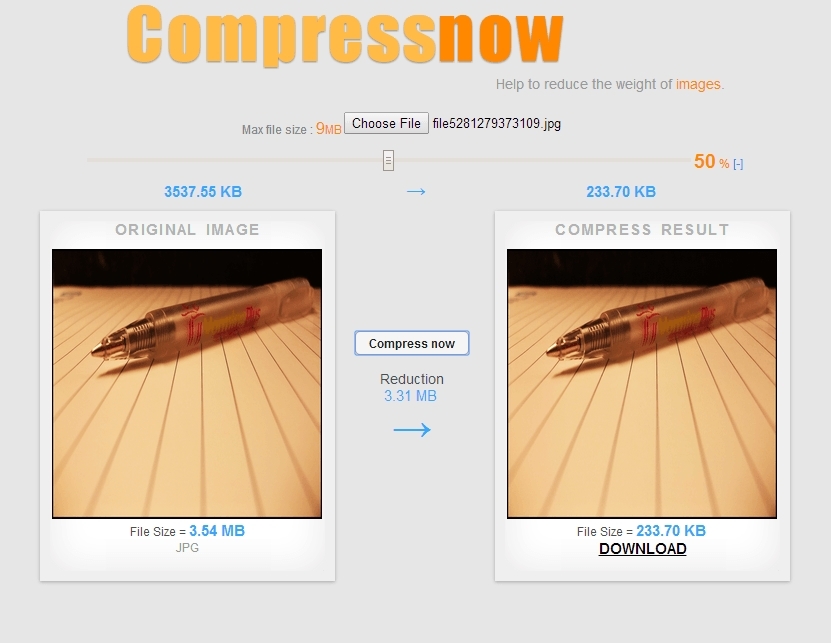
2. Kraken
Kraken hỗ trợ cho bạn 2 cách upload ảnh, một là upload trực tiếp từ máy tính, hai là từ một URL ảnh có sẵn trên mạng. Để upload từ máy tính, bạn chỉ việc kéo 1 hay nhiều bức ảnh vào khung “Drop your files here” và sau đó chọn chế độ nén là được. Kraken hiện hỗ trợ 2 chế độ nén:
- Lossless: chế độ này sẽ nén ảnh đến mức tối đa mà không hề thay đổi chất lượng ảnh.
- Lossy: khi bạn quyết định “hy sinh” chất lượng ảnh đi đôi chút, không đáng kể nếu nhìn bằng mắt thường khi so sánh 2 ảnh với nhau. Chế độ này có thể nén dung lượng ảnh giảm đến 90%, một con số rất ấn tượng.
Tùy vào nhu cầu mà bạn chọn chế độ cho phù hợp. Sau khi thiết lập các lựa chọn xong, bạn có thể tải ảnh đã được tối ưu về máy. Tại đây, bạn sẽ biết được tỉ lệ nén bao nhiêu phần trăm, dung lượng được nén là bao nhiêu.

3. TinyPNG
TinyPNG có lẽ không còn quá xa lạ đối với những ai có kinh nghiệm làm blog, làm website. Công cụ này có thể nén cả PNG lẫn JPG. Khi bạn tải một ảnh PNG lên, những màu giống nhau trong ảnh sẽ được hợp lại. Kỹ thuật này được gọi là Lượng tử hóa (quantization). Bằng việc giảm số lượng màu, ảnh 24-bit PNG sẽ được chuyển đổi thành ảnh 8-bit PNG, có dung lượng nhỏ hơn rất nhiều. Những thông tin không cần thiết cũng được cắt giảm. Kết quả là bạn có ảnh PNG hỗ trợ hiển thị trong suốt và chuyển động. Đối với định dạng JPG, bạn có thể làm trực tiếp tại TinyPNG hoặc qua trang TinyJPG cùng tác giả. Ảnh sẽ được tự động nhận dạng và phân tích để đưa ra kỹ thuật nén hợp lý, cho ra thành quả đáng mong đợi.
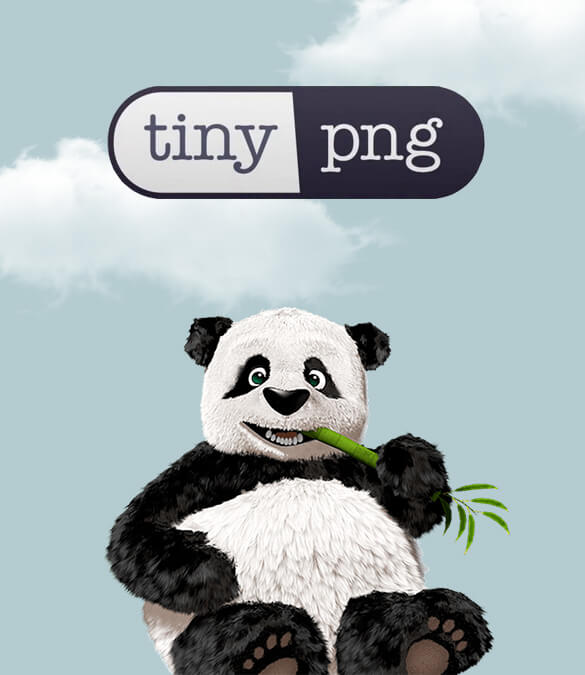
4. Optimizilla
Đây là công cụ đặc biệt trong danh sách tổng hợp bởi khả năng cho chọn chất lượng hình ảnh đầu ra theo mỗi hình. Ngoài ra Optimizilla còn hỗ trợ tiếng Việt giúp bạn dễ dàng sử dụng hơn. Bạn cũng có thể xem trực tiếp 2 ảnh trước và sau khi nén để so sánh, rồi chọn mức độ nén (tính theo phần trăm) phù hợp nhu cầu.
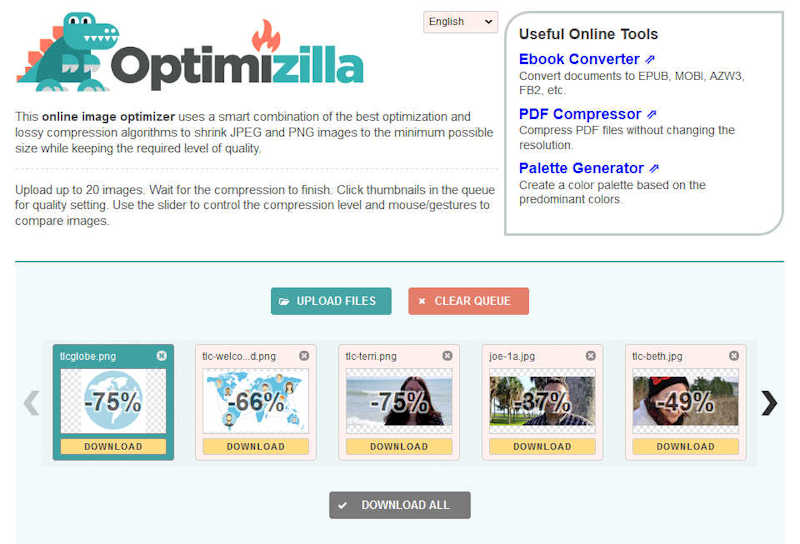
5. HighCompress
Website HighCompress cung cấp 3 chế độ giảm dung lượng ảnh online cho người dùng:
- Normal: Sử dụng kỹ thuật lossless. Khuyên dùng cho ảnh dưới 1MB.
- High: Dùng kỹ thuật lossy, giảm lên đến 70%, không ảnh hưởng nhiều đến chất lượng. Khuyến khích cho ảnh từ 1-2MB.
- Super: Cũng dùng lossy, hứa hẹn giảm đến 90%, có thể giảm chút chất lượng ảnh. Nên dùng cho ảnh 2-10MB trở lên.
Theo thử nghiệm, HighCompress nén ảnh rất tốt. Ngoài ra, công cụ này cũng sở hữu tính năng được chính nhà phát triển cho là lần đầu tiên xuất hiện trên internet: nén ảnh theo thời gian thực (Realtime Compression). Tính năng này cho phép bạn chọn mức độ nén từ 0-100% để xem chất lượng ảnh, dung lượng sau khi giảm, phần trăm đã giảm tức thì ngay khi bạn kéo thanh công cụ.
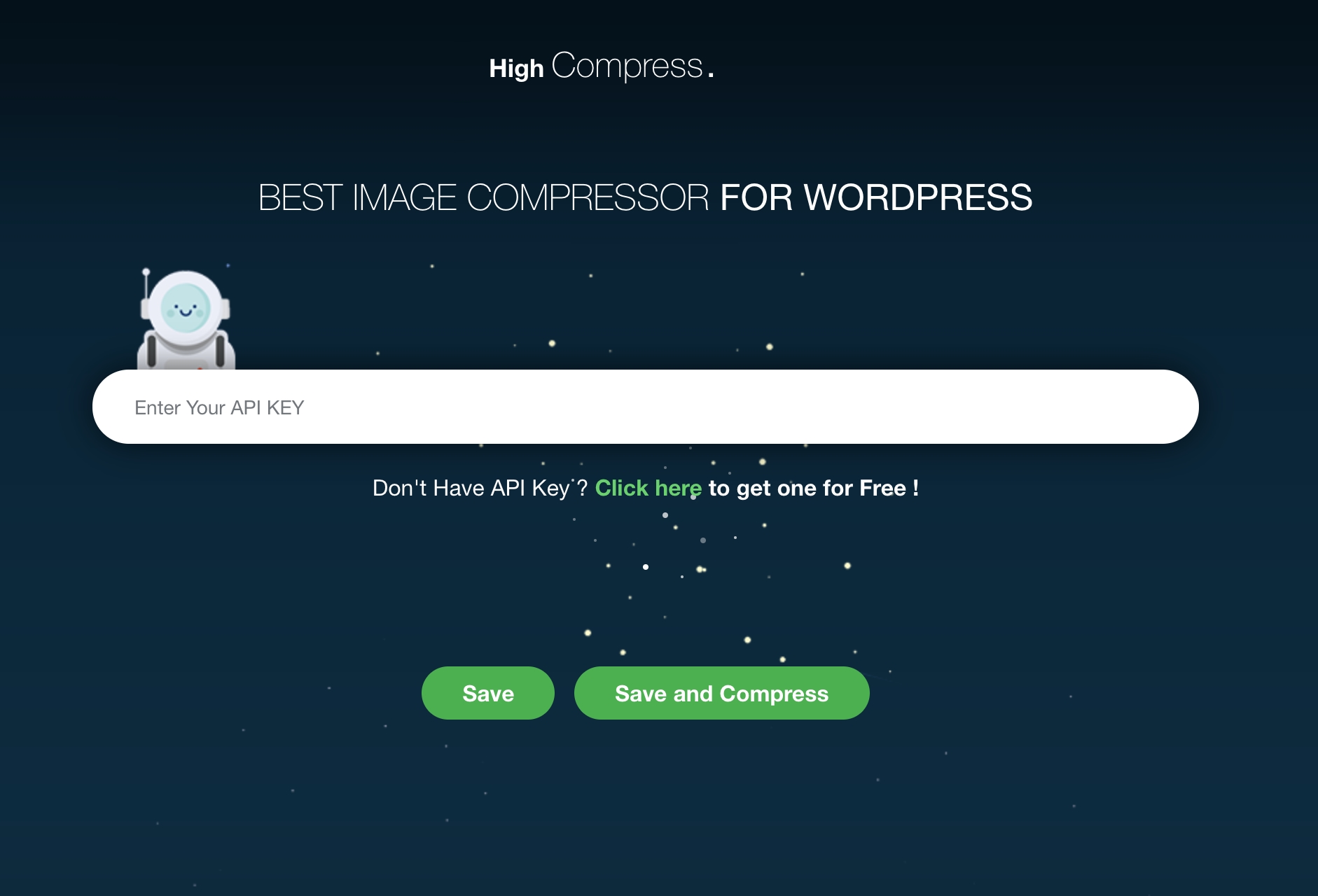
Trên đây là những cách giúp bạn giảm dung lượng ảnh online tốt nhất hiện nay. Nếu như bạn đang sử dụng phần mềm nén ảnh nào tương tự hoặc hiệu quả hơn thì có thể chia sẻ với bTaskee để chúng ta cùng tham khảo và trải nghiệm nhé.
Bài đọc thêm
Cách khóa folder không cần dùng đến phần mềm thứ 3
Hướng dẫn cách kiểm tra wifi có bao nhiêu người dùng